Theo mặc định, Microsoft đã bật tính năng chia sẻ được bảo vệ bằng mật khẩu, yêu cầu bất kỳ ai truy cập vào tệp, thư mục hoặc máy in được chia sẻ từ bạn đều phải nhập tên người dùng và mật khẩu. Mặc dù an toàn, nhưng tính năng này khá bất tiện, đặc biệt là khi sử dụng tại gia đình hay dùng máy tính cá nhân. Nếu bạn thấy thiết lập này không cần thiết với mình, thì làm theo bài viết dưới đây để tắt tính năng chia sẻ được bảo vệ bằng mật khẩu trên Windows 11.
Tắt bảo mật chia sẻ bằng mật khẩu qua Control Panel
Bước 1:
Bạn mở Control Panel sau đó nhấn chọn Network and Internet -> Network and Sharing Center như hình dưới.
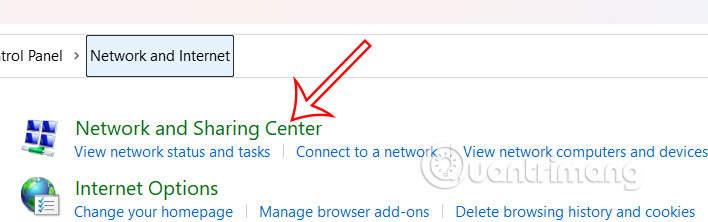
Tiếp tục bạn nhấn chọn vào Change advanced sharing settings ở cạnh trái giao diện.
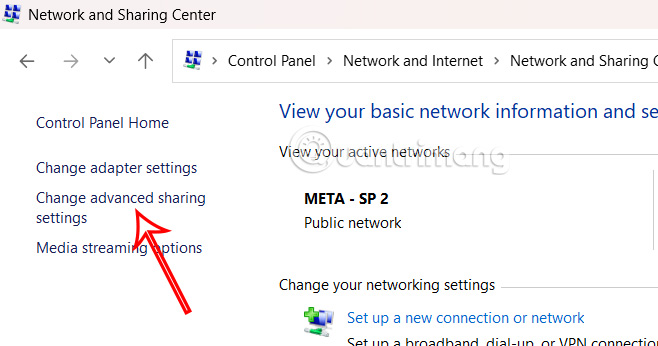
Bước 2:
Chuyển sang giao diện Settings, chúng ta nhấn vào mục All networks để tiến hành điều chỉnh
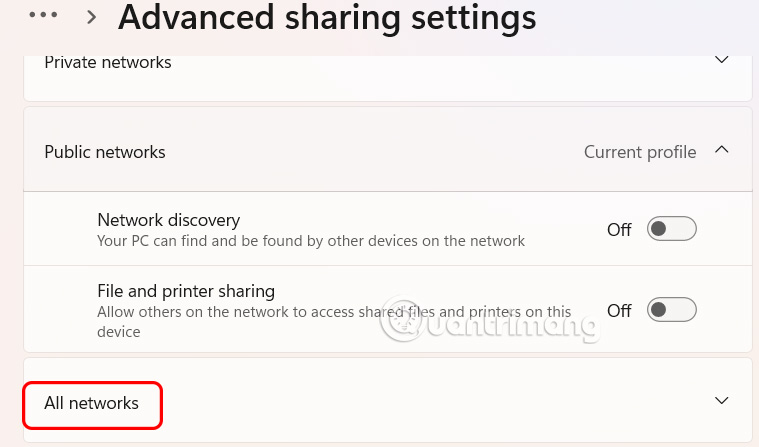
Bước 3:
Lúc này người dùng thấy chế độ chia sẻ được bảo mật bằng mật khẩu mặc định được bật trên máy tính.
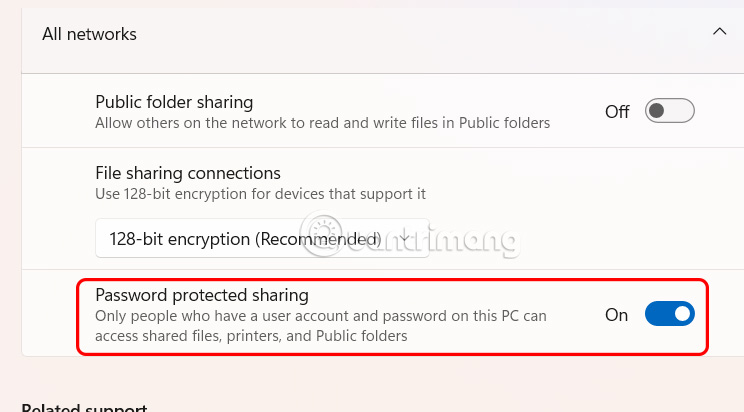
Khi đó bạn chỉ cần tắt chế độ này để không yêu cầu mật khẩu khi nhận dữ liệu.
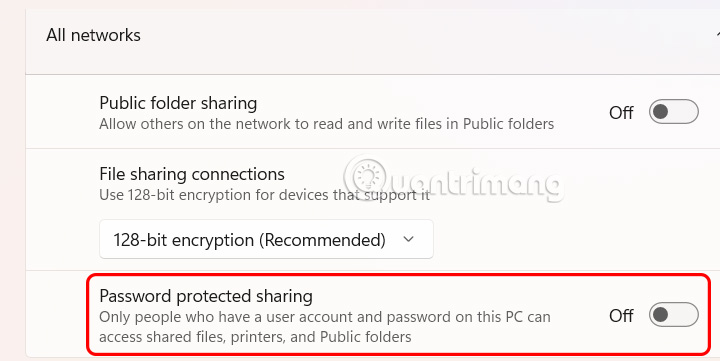
Sử dụng Registry Editor trên Windows 11
Bước 1:
Trước tiên bạn nhập regedit vào hộp thoại Run để truy cập Registry Editor trên máy tính. Sau đó bạn truy cập theo đường dẫn HKEY_LOCAL_MACHINE\SYSTEM\CurrentControlSet\Control\Lsa rồi nhìn sang bên cạnh nhấn đúp vào giá trị everyoneincludeanonymous.
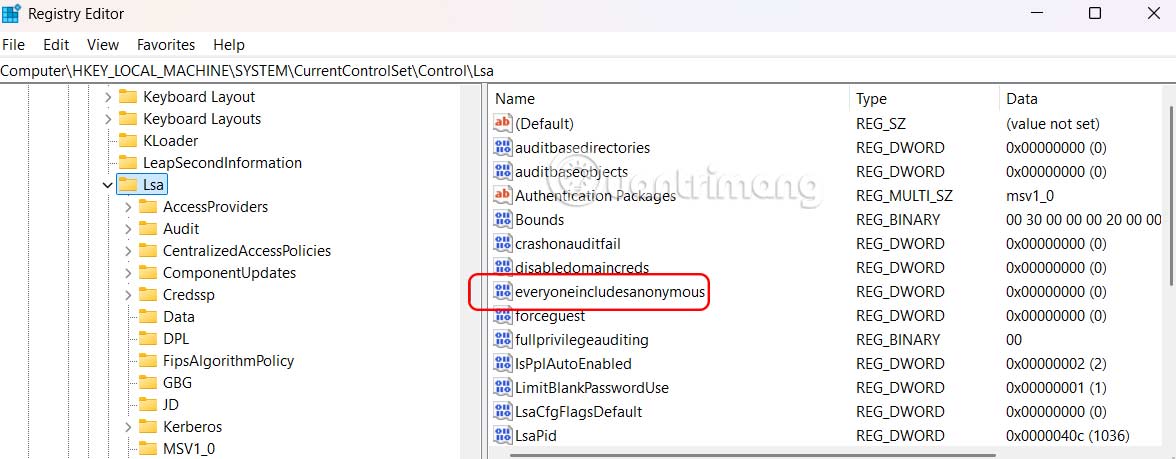
Lúc này bạn sẽ thay đổi giá trị sang 1 rồi nhấn Ok để lưu lại.
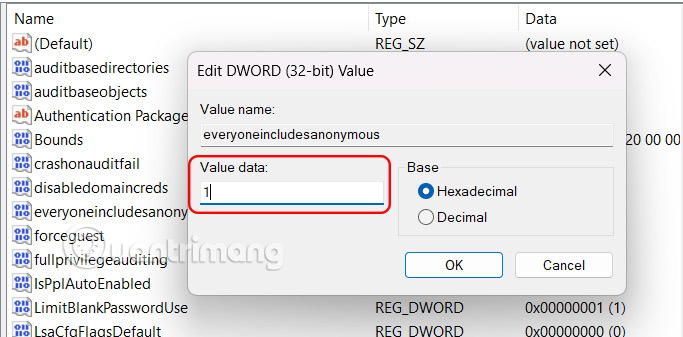
Bước 2:
Tiếp tục bạn truy cập theo theo dường dẫn HKEY_LOCAL_MACHINE\SYSTEM\CurrentControlSet\Services\LanmanServer\Parameters.
Nhìn sang bên cạnh bạn nhấn vào giá trị restrictnullsessaccess để tiến hành điều chỉnh.
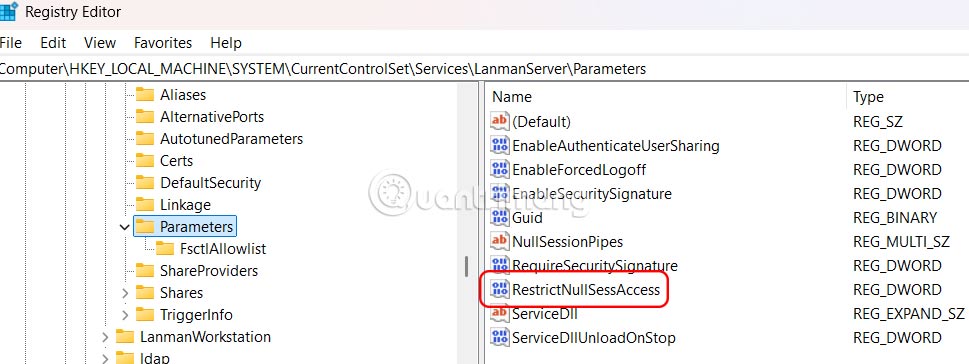
Lúc này bạn sẽ nhập giá trị là 0 như hình dưới đây.
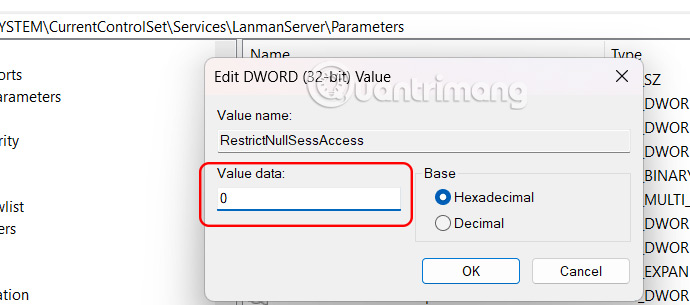
Sau khi tắt, phần mềm độc hại trong mạng có thể khai thác các chia sẻ. Nếu không có thông tin đăng nhập, bất kỳ ai dùng chung Wi-Fi với bạn cũng có thể truy cập vào các thư mục được chia sẻ. Nếu nếu dùng mạng chung thì bạn không nên tắt thiết lập này.
 Công nghệ
Công nghệ  AI
AI  Windows
Windows  iPhone
iPhone  Android
Android  Học IT
Học IT  Download
Download  Tiện ích
Tiện ích  Khoa học
Khoa học  Game
Game  Làng CN
Làng CN  Ứng dụng
Ứng dụng 


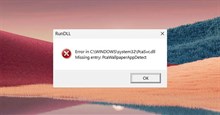





 Windows 11
Windows 11  Windows 10
Windows 10  Windows 7
Windows 7  Windows 8
Windows 8  Cấu hình Router/Switch
Cấu hình Router/Switch 









 Linux
Linux  Đồng hồ thông minh
Đồng hồ thông minh  macOS
macOS  Chụp ảnh - Quay phim
Chụp ảnh - Quay phim  Thủ thuật SEO
Thủ thuật SEO  Phần cứng
Phần cứng  Kiến thức cơ bản
Kiến thức cơ bản  Lập trình
Lập trình  Dịch vụ công trực tuyến
Dịch vụ công trực tuyến  Dịch vụ nhà mạng
Dịch vụ nhà mạng  Quiz công nghệ
Quiz công nghệ  Microsoft Word 2016
Microsoft Word 2016  Microsoft Word 2013
Microsoft Word 2013  Microsoft Word 2007
Microsoft Word 2007  Microsoft Excel 2019
Microsoft Excel 2019  Microsoft Excel 2016
Microsoft Excel 2016  Microsoft PowerPoint 2019
Microsoft PowerPoint 2019  Google Sheets
Google Sheets  Học Photoshop
Học Photoshop  Lập trình Scratch
Lập trình Scratch  Bootstrap
Bootstrap  Năng suất
Năng suất  Game - Trò chơi
Game - Trò chơi  Hệ thống
Hệ thống  Thiết kế & Đồ họa
Thiết kế & Đồ họa  Internet
Internet  Bảo mật, Antivirus
Bảo mật, Antivirus  Doanh nghiệp
Doanh nghiệp  Ảnh & Video
Ảnh & Video  Giải trí & Âm nhạc
Giải trí & Âm nhạc  Mạng xã hội
Mạng xã hội  Lập trình
Lập trình  Giáo dục - Học tập
Giáo dục - Học tập  Lối sống
Lối sống  Tài chính & Mua sắm
Tài chính & Mua sắm  AI Trí tuệ nhân tạo
AI Trí tuệ nhân tạo  ChatGPT
ChatGPT  Gemini
Gemini  Điện máy
Điện máy  Tivi
Tivi  Tủ lạnh
Tủ lạnh  Điều hòa
Điều hòa  Máy giặt
Máy giặt  Cuộc sống
Cuộc sống  TOP
TOP  Kỹ năng
Kỹ năng  Món ngon mỗi ngày
Món ngon mỗi ngày  Nuôi dạy con
Nuôi dạy con  Mẹo vặt
Mẹo vặt  Phim ảnh, Truyện
Phim ảnh, Truyện  Làm đẹp
Làm đẹp  DIY - Handmade
DIY - Handmade  Du lịch
Du lịch  Quà tặng
Quà tặng  Giải trí
Giải trí  Là gì?
Là gì?  Nhà đẹp
Nhà đẹp  Giáng sinh - Noel
Giáng sinh - Noel  Hướng dẫn
Hướng dẫn  Ô tô, Xe máy
Ô tô, Xe máy  Tấn công mạng
Tấn công mạng  Chuyện công nghệ
Chuyện công nghệ  Công nghệ mới
Công nghệ mới  Trí tuệ Thiên tài
Trí tuệ Thiên tài